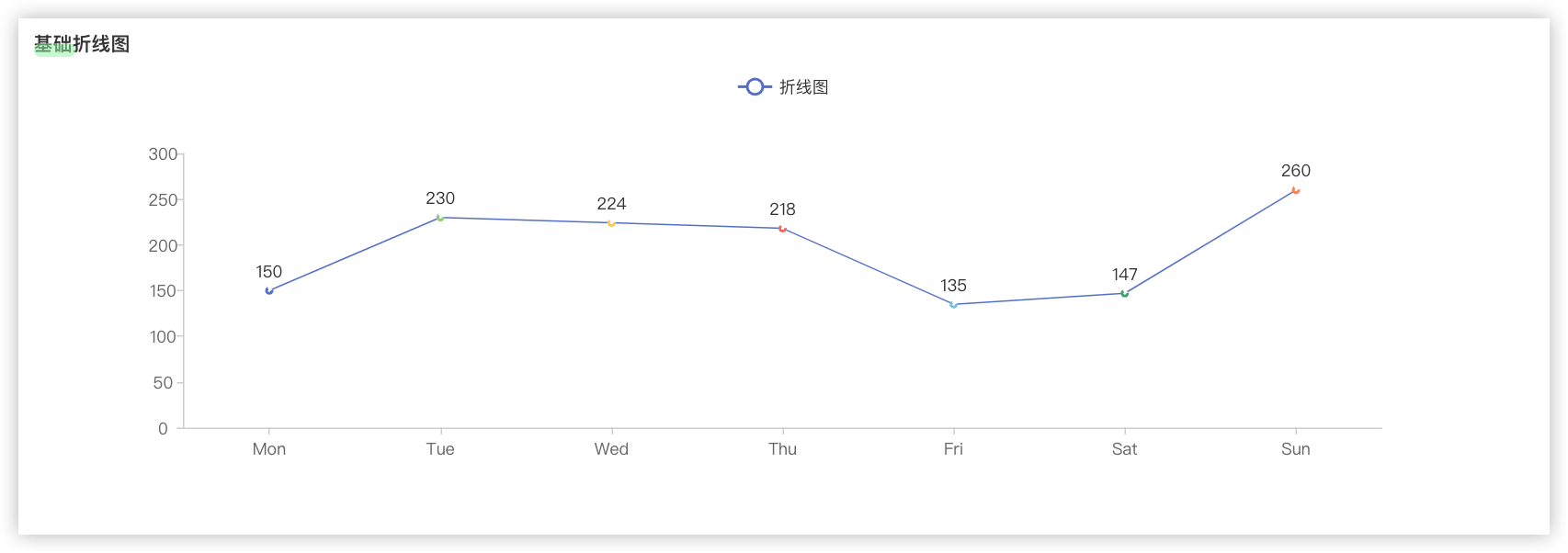Appearance
4.4 折线图配置示例
本部分将使用折线图作为【仪表盘】图表模块的一个示例讲解,数据源选择的是从表达式计算获取。
4.4.1 创建一个图表卡片
在【仪表盘】模块中,在卡片设置标签页下,点击<创建卡片>的按钮,选择图表类型的卡片进行创建。 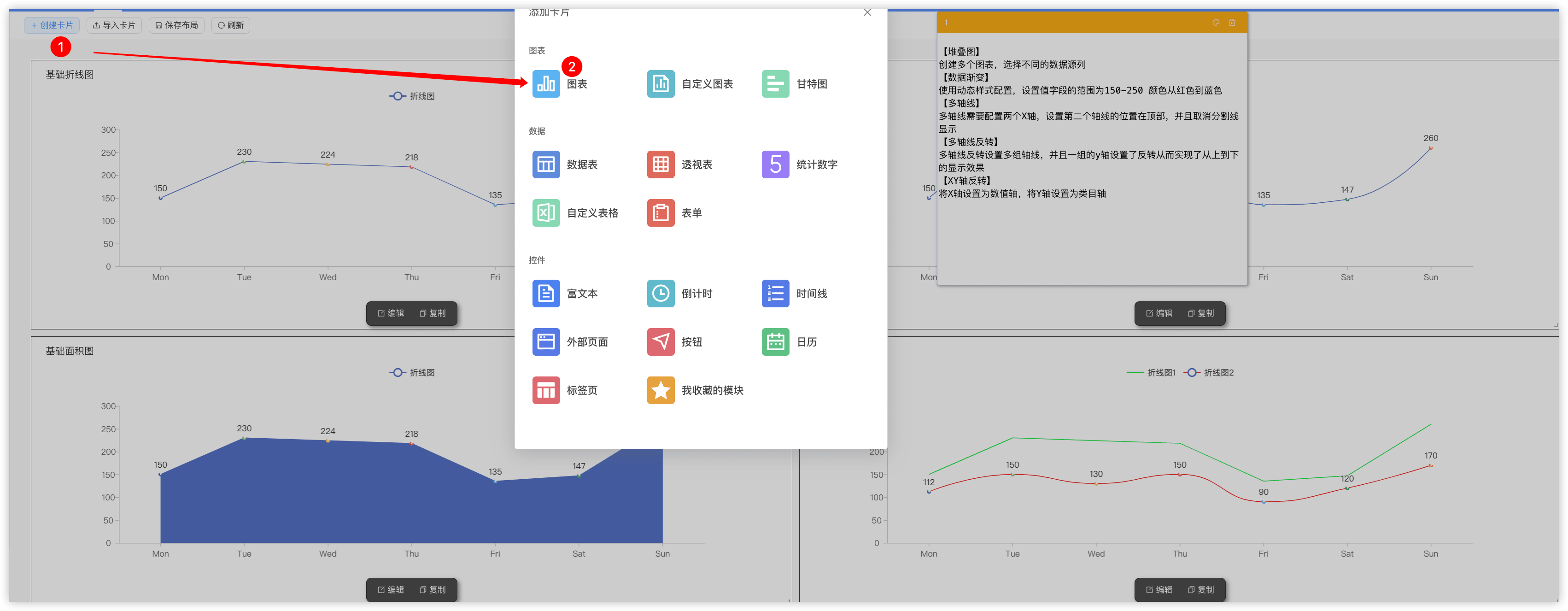
4.4.2 定义数据的键值对
折线图所需要的数据结果是一个包含k-v的键值对对象数组,并且数据中的key和value需要与我们卡片配置的数据源的[数据的字段列表]中定义的标识符一致,例如在[数据的字段列表]中定义了以下两个字段:
标识符 | 名称 |
|---|---|
key | 日期 |
value | 值 |
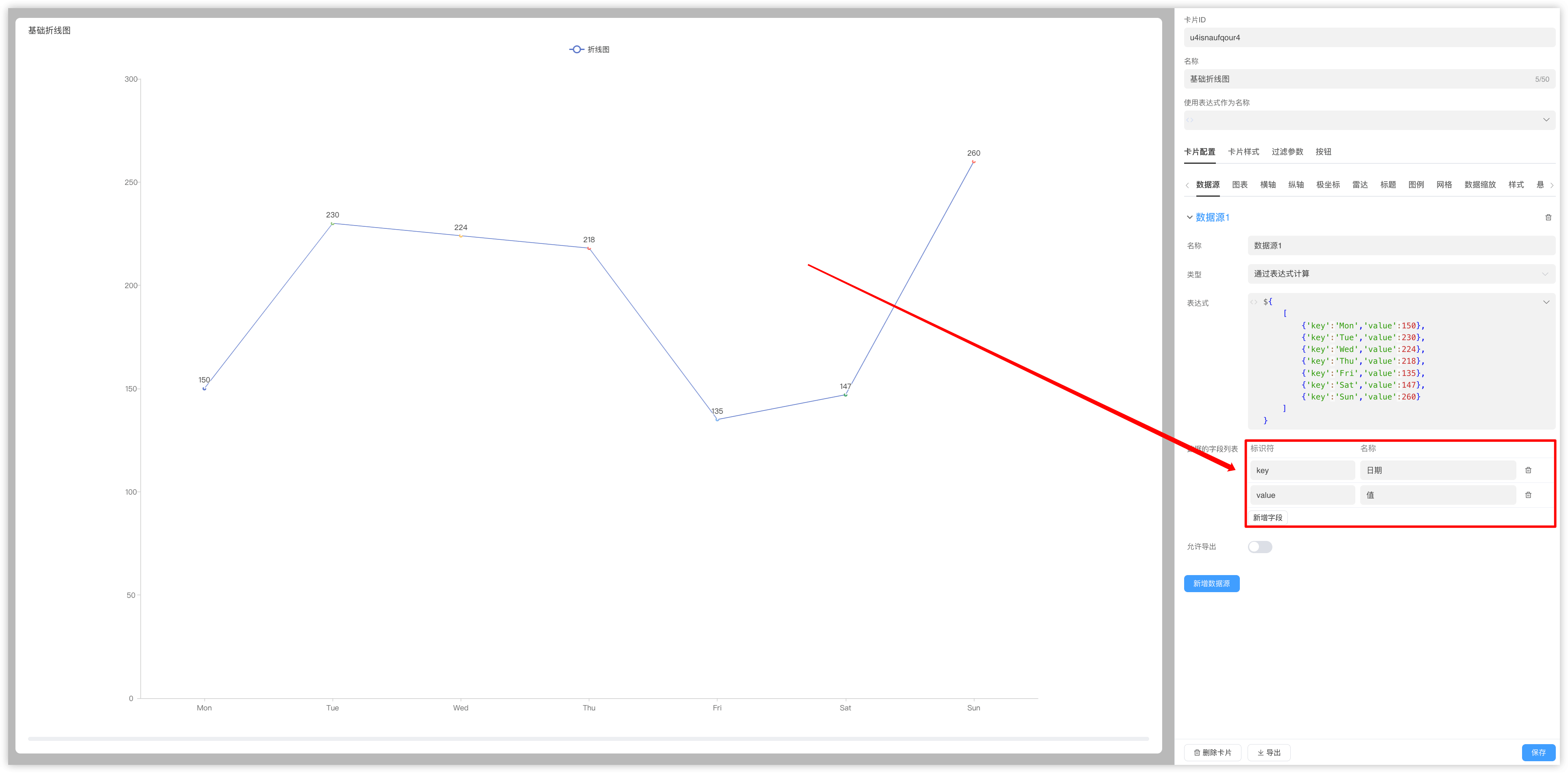
4.4.3 在表达式计算中填充数据
根据上述4.4.2我们设计的key和value,所以我们在表达式计算中设置的数据为:
js
${
[
{'key':'Mon','value':150},
{'key':'Tue','value':230},
{'key':'Wed','value':224},
{'key':'Thu','value':218},
{'key':'Fri','value':135},
{'key':'Sat','value':147},
{'key':'Sun','value':260}
]
}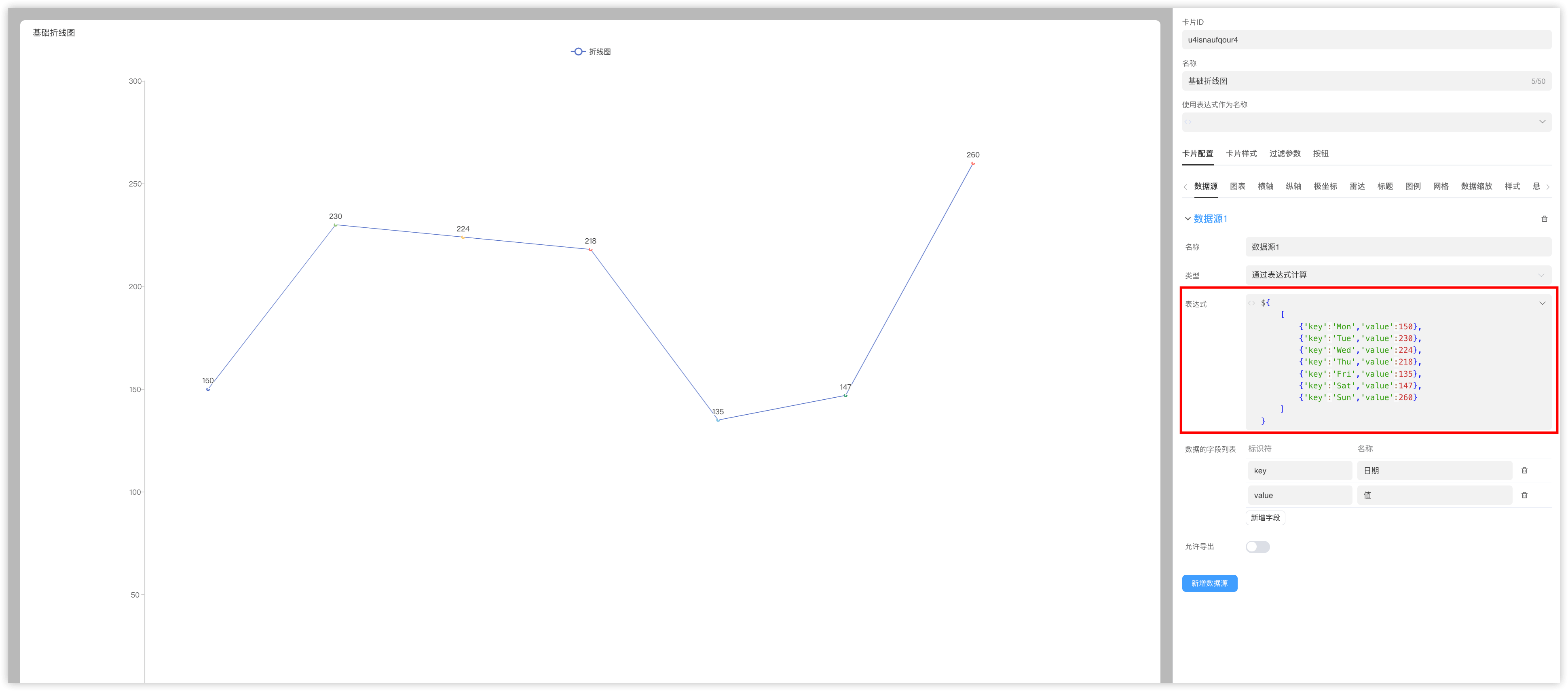
4.4.4 图表配置
在数据源配置成功后,我们需要对图表样式和横轴和纵轴进行设置。
- 在[卡片配置] - [图表]的标签下,点击<创建图表>按钮
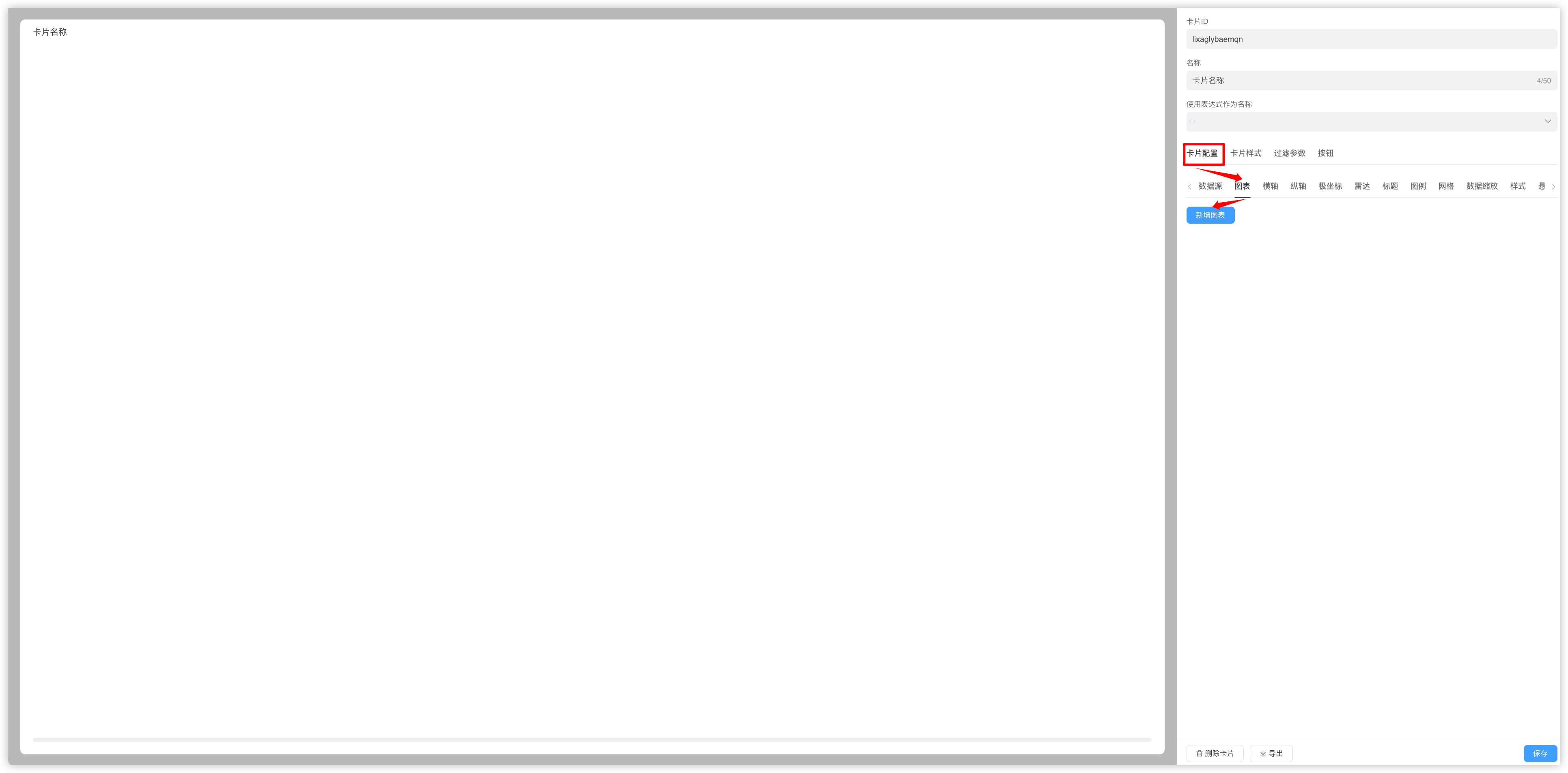
- 在[数据设置]中配置横轴和纵轴,点击保存
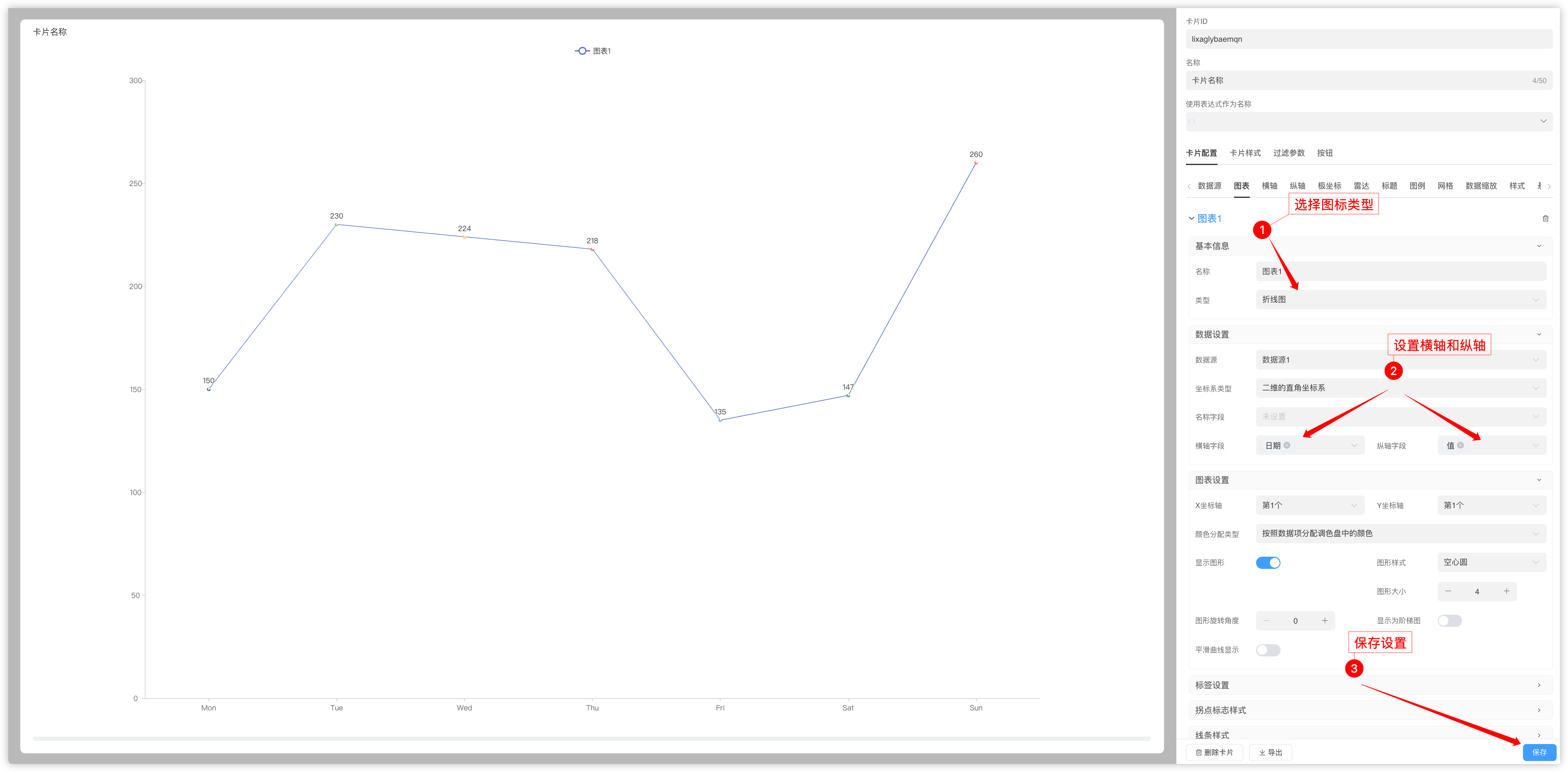
4.4.5 查看图表
通过上述配置后,就能得到一个基本的折线图卡片了。